Как активировать интернет банк
Обновлено: 24.04.2024

Чтобы перевести деньги или оплатить коммунальные услуги, давно не нужно ходить в отделение банка: все можно сделать через интернет. Рассказываем, как пользоваться онлайн-услугами, на примере Сбербанка и ВТБ.
Как подключить Сбербанк Онлайн
Когда вы получаете карту в отделении Сбербанка, вам обычно сразу помогают подключить онлайн-банк. Но это можно сделать и самостоятельно.
1. Подключите смс-уведомления в банкомате, по телефону 900 или в офисе банка;
2. Зарегистрируйтесь в Сбербанк Онлайн одним из трех способов:

В процессе регистрации вам нужно придумать логин и пароль – они понадобятся при входе. Логин и пароль также можно получить в банкомате в разделе «Сбербанк Онлайн» – «Получить логин и пароль».
Как войти в Сбербанк Онлайн с компьютера
2. Введите логин и пароль.

Готово! Вы авторизовались.
Как войти в Сбербанк Онлайн с телефона
2. Откройте приложение и нажмите на кнопку «Войти по карте или логину».
5. Придумайте пятизначный пароль, по которому вы сможете входить в приложение. Введите его два раза.
6. Если на вашем смартфоне можно использовать вход по отпечатку пальца или по Face ID, приложение предложит его активировать. Примите или откажитесь.
Готово! Вы авторизовались.
Основные функции Сбербанк Онлайн
Оплатить коммунальные услуги по QR-коду
1. Откройте раздел «Платежи» в приложении.
2. Выберите пункт «Оплата по QR или штрих-коду».
3. Отсканируйте код с квитанции.
4. Проверьте реквизиты и сумму, подтвердите платеж.
Подключить систему быстрых платежей в Сбербанке

1. В приложении нажмите на иконку в левом верхнем углу и перейдите в раздел «Профиль» – «Настройки».
2. Нажмите на пункт «Система быстрых платежей».
3. Нажмите «Подключить» для входящих и для исходящих переводов отдельно. Если горит кнопка «Отключить», то для этого типа переводов СБП уже подключена.
Перевести деньги с карты Сбербанка
1. Перейдите в раздел «Платежи».
2. Выберите, кому вы хотите перевести деньги: клиенту Сбербанка или человеку в другой банк.
3.Выберите номер этого человека в своих контактах или просто введите номер карты в поле ввода.
6. Выберите функцию «В другой банк»
7. Выберите способ перевода – по номеру телефона в банки партнеры, по номеру карты или по номеру счета.
8. Заполните нужную информацию и нажмите «Продолжить».
Чтобы сделать перевод в другой банк без комиссии через систему быстрых платежей, найдите функцию «Перевод через СБП» в разделе «Платежи». Введите номер телефона и сумму платежа, выберите банк получателя и переведите деньги.
Узнать реквизиты карты
1. Кликните на нужную карту.
2. Выберите пункт «О карте» – «Реквизиты перевода на счёт карты».
Посмотреть бонусы СберСпасибо

В веб-версии бонусы СберСпасибо можно проверить прямо на главной странице.
Чтобы найти их в мобильной версии, кликните на главной по пункту «Все сервисы» и перейдите в раздел «СберСпасибо».
Как подключить ВТБ Онлайн
Вы можете подключить онлайн-банк двумя способами.
1. В офисе банка по паспорту – обычно это можно сделать сразу при получении карты.
2. В банкомате в меню «Настройки».
Как войти в ВТБ Онлайн с компьютера

2. Выберите удобный способ авторизации: по номеру телефона, по номеру карты или по логину.
3. Введите номер телефона, номер карты или логин.
4. Введите пароль и кликните по кнопке «Войти».
Если вы уже авторизованы в мобильном приложении ВТБ Онлайн, войти в веб-версию можно еще проще.
1. Нажмите на кнопку «Быстрый вход по QR».
2. Откройте приложение, перейдите в «Избранное» и кликните на кнопку «QR-код».
Мобильный банк – это удобный сервис, позволяющий совершать финансовые операции без интернета. Он работает через USSD-запросы и СМС.
Владелец карты может проверить баланс или перевести деньги в любой момент. Есть несколько вариантов, как подключить мобильный банк – клиент кредитного учреждения самостоятельно выбирает наиболее удобный способ.
.jpg)
Мобильный банк предоставляет всю необходимую информацию по счетам.
Что такое мобильный банк: особенности
Предназначение
Сервис необходим для того, чтобы проводить платежи и получать данные о собственных финансах, не выходя из квартиры. Клиент может запросить нужную информацию в любое время суток и оперативно получить ответ.
СМС-банк также защищает личный счет владельца карты.
Если платежный инструмент будет утерян и им захотят воспользоваться злоумышленники, на привязанный номер телефона придет уведомление. Это позволит сразу заблокировать карту.
Функциональные возможности
Сервис обладает большим набором функций.
С его помощью клиенты могут:
- запросить баланс;
- получить выписку;
- заблокировать карту;
- просмотреть последние транзакции;
- перевести деньги;
- оплатить телефон или интернет;
- открыть вклад;
- активировать и отключать разные услуги;
- заплатить кредит.
Преимущества использования
Помимо контроля за финансовыми операциями, клиенты банка получают еще ряд преимуществ при использовании сервиса.
После активации услуги можно:
- получать предварительно одобренные предложения по ссудам и закрывать текущие задолженности;
- просматривать данные о совершенных операциях;
- участвовать в акциях кредитного учреждения;
- пополнять электронные кошельки;
- получать информацию об обращениях в финансовую организацию;
- участвовать в бонусных программах.
Причины для активации на телефоне
Есть несколько причин, почему клиентам стоит запустить многофункциональный сервис на мобильном телефоне:
Загрузка приложения на смартфон
Некоторые клиенты не хотят ежемесячно платить за СМС-банк, т.к. аналогичный функционал есть в бесплатном мобильном приложении «Сбербанк Онлайн».
Распространенные способы подключения
Активировав услугу банкинга, клиент получает сведения обо всех движениях по карте. Сервис позволяет сэкономить время, т.к. нет необходимости посещать подразделение финансовой организации для решения тех или иных вопросов. С помощью СМС-банка можно отслеживать, какие транзакции были проведены.
Через банкомат или терминал
Основная часть терминалов предоставляет возможность активации услуги, но есть и те устройства, в которых данная функция недоступна.
При наличии банковской карты подключить сервис можно самостоятельно.
Для этого необходимо выполнить следующие действия:
- Вставить карту и ввести ПИН-код.
- В основном меню выбрать строку «Мобильный банк».
- Нажать «Подключить услугу».
- Выбрать один из предложенных тарифов.
- Вписать номер телефона.
В отделении банка
Если нет возможности самостоятельно активировать услугу, можно воспользоваться помощью специалистов банка. Через специальную программу менеджер финансовой организации подключит сервис на имя клиента.
При себе необходимо иметь документ, удостоверяющий личность, карту кредитного учреждения и смартфон. После внесения в заявление паспортных данных сотрудник банка должен детально рассказать о тарифах, правилах использования и условиях подключения.
По номеру горячей линии
Активация сервиса через телефон сэкономит время, не нужно никуда ехать или стоять в очереди. Если знаете ответы на контрольные вопросы, то позвоните на горячую линию.
Чаще всего операторы call-центра спрашивают следующую информацию:
- Ф.И.О.;
- данные паспорта;
- номер карты;
- секретное слово;
- когда и где совершалась последняя операция, по которой была оплата картой;
- номер телефона.
Этим вариантом можно воспользоваться только в том случае, если номер смартфона, на который клиент хочет подключить сервис, совпадает с данными, указанными в анкете на получение карты.
По смс
В «Личном кабинете» на сайте банка
«Личный кабинет» позволяет клиентам совершать разные операции, активировать дополнительные услуги.
Для подключения мобильного банка необходимо выполнить следующие действия:
- В главном меню выбрать карту, к которой будет привязан сервис. Для каждого платежного инструмента услуга активируется отдельно.
- Перейти в настройки карты и выбрать вкладку «Мобильный банк». Откроется окно, отображающее информацию о счете.
- Просмотреть строку «Уведомления». Если они деактивированы, нужно их включить и сохранить изменения.
С момента запуска сервиса на телефон будут приходить СМС-уведомления о совершенных транзакциях.
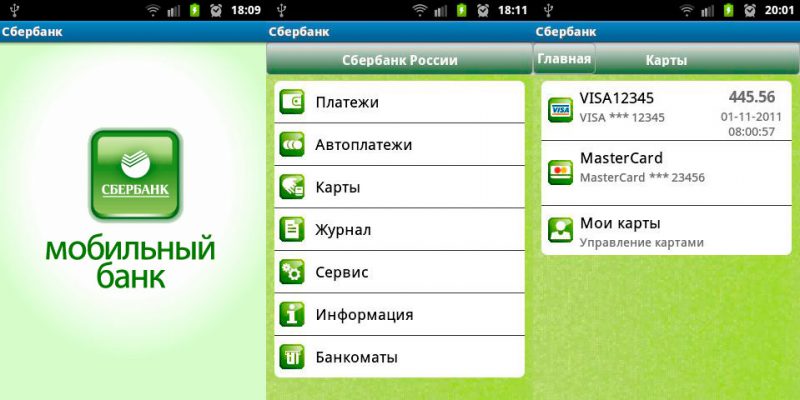
Подключение в «Личном кабинете».
Как проверить, активирован ли мобильный банк
Иногда на телефон не поступают оповещения. Чаще всего причина в том, что сервис выключен. Есть несколько вариантов, как проверить, активирована услуга или нет.
Рассмотрим на примере Сбербанка:
Если услуга активирована, но уведомления все равно не поступают, то скорее всего на балансе карты недостаточно средств для оплаты мобильного банка.

Проверка активации услуги.
Взимается ли оплата за подключение
Сбербанк не берет плату за подключение сервиса. Его можно активировать и выключать неограниченное количество раз. Комиссия снимается только за действие услуги.
В зависимости от тарифного плана и типа карты, ежемесячно списывается от 0 до 60 руб. Обладателям золотых и премиальных платежных инструментов сервис подключается автоматически, никакая плата с них не берется.
По иным картам (молодежные, студенческие и т.д.) каждый месяц с баланса списываются 30 руб. По самым распространенным продуктам, входящим в категорию Standard, плата составляет 60 руб.
Возможные проблемы с подключением
При подключении сервиса можно столкнуться со следующими проблемами:
- Сменился номер телефона. Если услуга подключалась через лк на сайте банка, то ничего делать не нужно. При использовании иных вариантов активации сначала потребуется отвязать старый номер. Для этого нужно позвонить на горячую линию или посетить отделение финансовой организации.
- После подключения услуги не приходят уведомления. Такая проблема возникает, если клиент выбрал экономный пакет, который не предусматривает рассылку оповещений. Достаточно сменить его на полный, позвонив в кол-центр.
- За проверку операции списывают деньги. Услуга бесплатна только в том случае, если клиент пользуется полным пакетом. При использовании тарифа «Эконом» за проверку счета и выписку по транзакциям снимают деньги.
Полезные советы и общие рекомендации
Сервис СМС-уведомлений очень полезен, он упрощает процесс взаимодействия со счетом. Но нужно помнить о том, что клиент не может распоряжаться разными суммами неограниченное количество раз.
Услуга предполагает ряд ограничений, которые введены для контроля за денежными операциями и пресечения коррупции.
В мобильном сервисе действуют следующие лимиты:
- в течение одного дня можно перевести максимум 4500 руб.;
- пополнить баланс телефона допускается на сумму не более 1500 руб.;
- ограничения на переводы – 8000 руб. в сутки;
- в течение дня нельзя совершать больше 10 транзакций;
- в пользу юрлиц допускается переводить максимум 10 000 руб.;
- между своими счетами разрешено перекидывать до 100 000 руб. в сутки.
Такие ограничения действуют не только в Сбербанке. Независимо от выбранного тарифного плана и типа карты, человек не сможет перевести деньги на сумму, превышающую обозначенные лимиты.
Как временно заблокировать или полностью деактивировать мобильный банк
В каком банке взять ипотеку без первоначального взноса
Как заказать дебетовую карту Tinkoff
Какие дебетовые карты с кешбэком лучшие
Как выбирать дебетовую карту с кэшбэком
Как погасить задолженность по кредиту с помощью онлайн-банка
Приблизительные сроки изготовления дебетовых карт в Сбербанке
Как заработать в Тинькофф Инвестициях



© 2022 Monest - Журнал про инвестиции
Копирование материалов разрешено только с согласия правообладателей.

Возможности интернет-банка позволяют клиентам Сбербанка пользоваться его услугами без посещения офиса. Это удобно и функционально, поэтому пользователи подключают Сбербанк Онлайн или устанавливают его мобильное приложение на телефон. Зная, как это сделать, можно получить доступ к своим счетам, не выходя из дома.
- Условия подключения
- Как подключить Сбербанк Онлайн
- В банкомате или терминале
- В офисе Сбербанка
- По телефону
- На официальном сайте
- Другие способы
Условия подключения
Стать пользователями интернет-сервиса «Сбербанк Онлайн» могут все действующие клиенты кредитной организации, которые имеют карту, выпущенную банком. Пользователь должен заключить с банком договор банковского обслуживания, чтобы иметь доступ к полному функционалу Сбербанк Онлайн.
Как подключить Сбербанк Онлайн
Подключение к интернет-банкингу Сбербанка состоит из 2 этапов:
Подключить смс-банк можно в представительстве банка, при получении карты. Если этого не было сделано, осуществить операцию можно дополнительно следующими способами:
По звонку на номер 900. По территории РФ звонок бесплатный;
В банкомате. Потребуется авторизоваться, введя пин-код и разделе «Информация и сервисы» выполнить подключение.
После регистрации в Сбербанк Онлайн пользователь сможет подключать и отключать смс-банк в личном кабинете.
Для подключения мобильного банка требуется, чтобы номер телефона принадлежал оператору мобильной связи РФ. Подключить сервис, не выходя из дома, можно только к тому номеру, который был указан пользователем в заявлении при оформлении карты.
Для подключения нового номера, необходимо посетить офис банка или осуществить операцию через банкомат.
Сбербанк предлагает несколько способов регистрации в интернет-банкинге:
В представительстве банка;
Через сайт компании и т. д.
Для регистрации потребуется карта и мобильный телефон.
Пользоваться системой интернет-банкинга часто удобнее не с компьютера, а с телефона. Для этого в Сбербанке функционирует специальное мобильное приложение, которое выполняет функции Сбербанк Онлайн.
В банкомате или терминале
Чтобы подключиться самостоятельно через банкомат или через терминал, потребуется следующее:
Войти в главное меню, вставив карту в устройство и введя пин-код;
Перейти в соответствующий раздел;
![]()
Операция завершается получением чека, где будет указан логин и пароль для входа в систему.
![]()
В офисе Сбербанка
Наиболее простым вариантом является визит в представительство банка. Узнать, где находится ближайший офис, можно на сайте по ссылке. Здесь указаны адреса и график работы представительств. С собой необходимо иметь карту и мобильный телефон, паспорт.
Специалист банка поможет выполнить процедуру, расскажет о возможностях интернет-банка, ответит на вопросы.
По телефону
На официальном сайте
Зарегистрироваться на сайте банка можно следующим образом:
Открыть сайт банка, нажать «Сбербанк Онлайн;
![]()
![]()
![]()
Система произведет проверку карты и вышлет смс-код для подтверждения операции.
После первого входа в систему пользователь сможет в настройках личного кабинета изменить логин и пароль на более привычные и удобные для запоминания.
Другие способы
Возможности мобильного банка
Все запросы осуществляются с номера телефона, который привязан к карте, на номер 900.
![]()
Предоставление сведений о списании и зачислении денежных средств по счету;
Предоставление данных об остатке счета, формирование мини-выписок;
Переводы клиентам банка по номеру телефона, номеру карты;
Просмотр истории платежей и поступлений;
Подключение опции «Автоплатеж»;
Перечисление денег на счета мобильных телефонов, как своего, так и третьих лиц, электронных кошельков;
Получение уведомлений о результате рассмотрения заявки на кредит;
Погашение задолженности банку;
Получение персональных предложений и справочной информации.
Через смс-банк пользователь получает доступ в систему Интернет-Банк.
Как отключить Сбербанк Онлайн
Чтобы отключить сервис на телефоне или компьютере, потребуется сначала отключить мобильный банк.
Через банкомат. Для этого потребуется найти ближайшее устройство самообслуживания, ставить карту, открыть главное меню с помощью пин-кода, выбрать «Мобильный банк», нажать на отключение услуги и подтвердить операцию. После деактивации услуги пользователь получит уведомление из банка.
![]()
Визит в представительство банка. Посетив в офис банка, можно отключить Сбербанк Онлайн временно или постоянно. С собой необходимо иметь паспорт, карту и телефон.
Отключение через смс, USSD команду, банкомат, обычно применяется в качестве временной меры, если клиент не собирается пользоваться интернет-банком более месяца. Однако следует учитывать, что плата за мобильный банк будет взыскиваться в этом случае стандартно. Чтобы не платить, можно перейти на тариф «Экономный». По нему предоставляется ограниченные возможности смс-банка, но плата не взыскивается.
После поступления запроса, услуга будет отключена в течение 2–3 дней. Пользователь получит на телефон соответствующее уведомление. Если по истечении указанного времени смс из банка нет, лучше проверить факт отключения, обратившись в Службу Поддержки клиентов, или в отделении кредитной компании.
Рекомендуется полностью отключить мобильный банк при утере, краже карты или мобильного телефона. Эта мера позволит снизить риск утери денег со счета пользователя.
![]()
Подключение к услуге интернет-банкинга даёт возможность удалённо, то есть без посещения отделения, использовать средства со своего карточного счёта. В этой статье мы расскажем о том, как подключиться к системе и распоряжаться счётом с компьютера или мобильного телефона.
Что нужно пользователю для подключения к интернет- банку
Практически все крупные российские банки предоставляют услугу интернет-банкинга своим клиентам.
Условия и нюансы сервиса в каждой финансовой структуре разные. Названия их также отличаются. Например, система интернет-банка у Сбербанка – Сбербанк Онлайн, Газпромбанка – Домашний банк, Альфа-Банка – Альфа-Клик и т. д.
Для подключения к сервису интернет-банкинга вам понадобится:
- Банковский карточный счёт, а попросту карта;
- Подписание Договора на предоставление услуг банковского обслуживания;
- Мобильный телефон.
Без подписания Договора возможности сервиса для вас будут ограниченными.
Как подключить интернет-банк
Процедура подключения(регистрации в личном кабинете) заключается в получении логина и пароля для входа в систему, например, такими способами:
Далее, вход в систему интернет-банкинга осуществляется через официальный сайт вашего банка с использованием полученных авторизационных данных.
Для работы в системе понадобится компьютер с подключённым интернетом и телефон для получения одноразовых паролей. Заменой телефону могут служить пароли, распечатанные через терминал или банкомат, если есть такая опция.
Как правило, одноразовый код нужен при регистрации, после введения логина и пароля, а также при осуществлении транзакций(перечислений).
Использование услуги интернет-банкинга удобно, а главное, бесплатно. При соблюдении несложных мер безопасности риск вмешательства третьих лиц или потеря авторизационных данных – минимальны.
Как подключить мобильный банк через интернет
Подключиться к Мобильному банку можно несколькими способами:
- через устройства самообслуживания;
- в отделении банка;
- через интернет.
Все современные «продвинутые» банки предоставляют услугу интернет-банкинга. Ведь пластиковая карта и интернет есть у многих жителей России. Так, почему бы не сделать с помощью этого удобного сервиса нашу с вами жизнь легче и проще!
Совет от Сравни.ру: Если SIM-карта номера, подключённого к сервису, была утеряна или украдена – необходимо оперативно подключить к интернет-банку новый номер или произвести блокировку доступа к системе. Для этого нужно обратиться на горячую линию или в отделение банка. Подключить новый номер можно согласно инструкциям на сайте учреждения.
![]()
Банк «ФК Открытие» входит в топ-10 крупнейших отечественных финансовых структур. Одни из причин лидирующих позиций организации на рынке – активное продвижение дистанционных сервисов обслуживания физических лиц. Чтобы получить доступ к функционалу интернет-банкинга, необходимо войти в личный кабинет банка Открытие, а до этого – зарегистрироваться на сайте.
Создание на официальном сайте банка личного кабинета доступно для клиентов ФК Открытие, которые выступают владельцем пластиковой карточки учреждения. Кроме того, требуется обязательное прохождение процедуры регистрации. Она осуществляется одним из четырех способов:
- самый простой и удобный – непосредственно на официальном портале финансового учреждения;
- с применением банкомата ФК «Открытие»;
- с использованием возможностей колл-центра организации;
- в ходе личного визита в одно из подразделений банковского учреждения.
Как зарегистрироваться в интернет-банке Открытие Онлайн?
Чтобы пройти регистрационную процедуру онлайн непосредственно на сайте, пользователем выполняются следующие действия:
![]()
![]()
- следование командам интернет-сервиса, первой из которых выступает необходимость введения 16-значного номера карты ФК Открытие;
![]()
- согласие на правила обслуживания интернет-банком;
- введение пароля и подтверждение его правильности.
После осуществления указанных действия система регистрирует пользователя, предоставляя ему доступ к ЛК банка Открытие.
Войти в ЛК банка Открытие по логину и паролю
После этого требуется ввести логин и пароль, которые были получены в ходе регистрационной процедуры, а затем нажать «Войти».
![]()
Авторизация через социальные сети
Важно отметить, что допускается вход в ЛК ФК Открытие посредством социальных сетей. Для этого требуется активировать соответствующую ссылку, после чего указать, аккаунт какой именно сети следует использовать. Предварительно он должен быть привязан к личному профилю клиента. На данный момент для авторизации в личном кабинете могут быть использованы три социальные сети – Одноклассники, ВКонтакте и Facebook.
![]()
Восстановление пароля
На странице авторизации в системе интернет-банкинга размещается сервис, предоставляющий возможность восстановить пароль при потере. Для его запуска требуется нажать кнопку «Нужен пароль?»
![]()
После этого клиенту банка предлагает заново пройти процедуру регистрации, что позволяет получить новый пароль. В дальнейшем для авторизации на интернет-ресурсе следует использовать именно его.
Основные возможности
Популярность дистанционного интернет-сервиса Открытие Онлайн объясняется двумя факторами. Первый – это большое количество клиентов финансовой корпорации, а второй – обширный функционал, доступный пользователям системы. Продуманный интерфейс в сочетании с удобством работы выступают дополнительными плюсами интернет-банкинга ФК Открытие. Некоторые наиболее востребованные функции сервиса целесообразно описать подробнее.
![]()
Оплата кредитов
Для погашения кредитной задолженности перед ФК Открытие при помощи интернет-банка требуется произвести следующие действия:
- авторизоваться в системе Открытие Онлайн;
- перейти в раздел основного меню «Платежи и переводы»;
- выбрать нужные кредитный договор;
- активировать сервис «Погашение кредита»;
![]()
- ввести данные, запрошенные программой и необходимые для выполнения платежа – источник средств, сумма погашения и т.д.;
- подтвердить правильность введенной информации и необходимость осуществления выплаты одноразовым паролем.
Перевод денег
Функциональные возможности системы Открытие Онлайн позволяют как осуществлять различные виды платежей, так и совершать переводы с карты на карту. В обоих случаях сначала активируется соответствующий раздел меню под названием «Платежи и переводы», после чего выбирается тип совершаемой финансовой операции.
Сервис позволяет осуществлять следующие виды платежей:
![]()
- коммунальные услуги;
- налоги и штрафы ГИБДД;
- транспортные карты, стоянки и парковки;
- платежи муниципальной системы «Город» и множество других.
Для совершения той или иной выплаты достаточно выполнять инструкции программы и вводить корректную информацию. Форма перевода на банковскую карту выглядит следующим образом:
![]()
Депозиты и кредиты
Функционал сервис ДБО Открытие Онлайн позволяет оперативно получить любые сведения, касающиеся открытых в финансовой корпорации депозитов и полученных кредитов. Для этого требуется перейти на вкладку «Мои финансы», после чего выбрать из списка интересующий пользователя банковский продукт.
Кроме того, клиентам предоставляется несколько дополнительных возможностей, в числе которых:
- подача онлайн-заявки на получение нового кредита или пролонгацию уже полученного;
- открытие различных вкладов и депозитов, включая популярный среди клиентов банка счет «Моя копилка»;
![]()
- получение инвестиционных банковских продуктов – УК Открытие и Открытие брокер;
![]()
- открытие и управление обезличенными металлическими счетами и другие подобные банковские услуги.
Проверка баланса счета и карты
Открытие онлайн позволяет контролировать состояние счетов и банковских карт клиента. При этом для удобства работы с активами допускается присвоение каждому из них индивидуального названия. Для этого достаточно активировать карточку или счет, после чего указать новое наименование в настройках.
![]()
Оплата налогов и штрафов
Как уже было отмечено выше, раздел «Платежи и переводы» основного меню главной страницы ЛК Открытие онлайн предоставляет возможности для осуществления любых видов платежей, включая обязательные перечисления в бюджеты разного уровня налогов и штрафов.
Для осуществления выплаты сначала необходимо активировать подраздел «Налоги, штрафы ГИБДД, бюджетные платежи. затем требуется выбрать вид выплаты из трех категорий.
![]()
После этого остается ввести платежные реквизиты, которые указываются в квитанции из налоговой инспекции или ГИБДД, а также на многочисленных информационных ресурсах, посвященных данной тематике обязательных платежей. Чаще всего, для получения данных для перечисления налогов или штрафов ГИБДД используется ЕАИС Госуслуги.
Другие возможности
Помимо перечисленных выше основных функциональных возможностей, пользователям системы ДБО Открытие онлайн доступны следующие сервисы и программы:
- управление лимитами, облегчающими работу с интернет-банком – допускается установка ограничений на количество и размер осуществляемых операций;
![]()
- услуга «СМС-уведомление», позволяющая оперативно получать информацию о поступлениях, расходах или балансе по любому банковскому продукту;
- удобный и выгодный обмен валют между счетами и картами клиента.
![]()
Мобильное приложение банка Открытие
К числу популярных дистанционных сервисов обслуживания относится мобильное приложение финансовой корпорации, дополняющее сервис Открытие онлайн. Разработаны две версии программы – для смартфонов и планшетов, использующих iOS, и для мобильных устройств на Android.
Как установить приложение на iOS?
Чтобы установить мобильное приложение ФК Открытие на iPhone или iPad, необходимо перейти по ссылке, размещенной на главной странице сайта финансовой корпорации.
![]()
После этого необходимо активировать ссылку для скачивания программы, скачать приложение, которое устанавливается автоматические после запуска. Для получения доступа к функционалу личного кабинета сервиса ДБО Открытие онлайн, требуется пройти процедуру регистрации, описанную ниже.
![]()
Как установить приложение на Андроид?
Аналогичная процедура скачивания и установки предусматривается для обладателей мобильных устройств, использующих ОС Андроид. Переход по ссылке для скачивания открывает следующую страницу на официальном онлайн-магазине Google Play.
![]()
После скачивания и первого запуска происходит автоматическая установка программы на смартфон или планшет. Для получения доступа к личному кабинету сервиса остается пройти регистрационную процедуру в системе Открытие онлайн.
Как зарегистрироваться в мобильном приложении?
Одним из ключевых достоинств мобильного приложения ФК Открытие выступает предельно простая процедура регистрации, после осуществления которой пользователь получает доступ к функционалу программы. Она включает в себя следующие действия обладателя мобильного устройства:
- автоматическая установка приложения на смартфон или планшет, которая происходит при первом запуске программы;
- введение номера банковской карты клиенты ФК Открытие или его скана;
![]()
Функционал приложения практически не уступает возможностям интернет-банка, которые доступны пользователям компьютеров. При помощи мобильного банка осуществляются следующие действия:
Автор статьи

Читайте также:






























